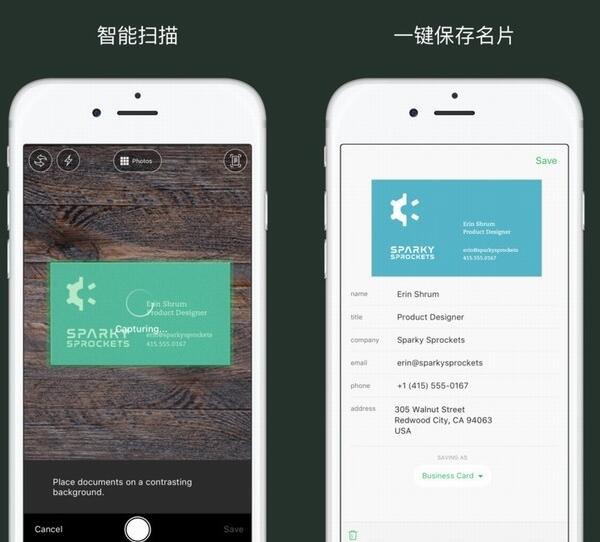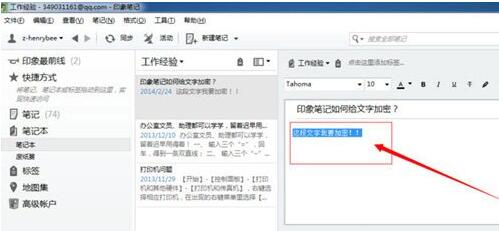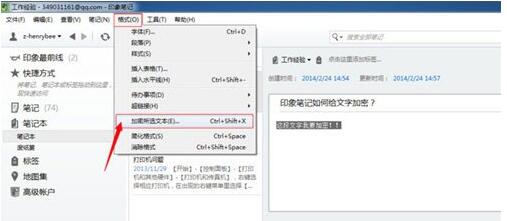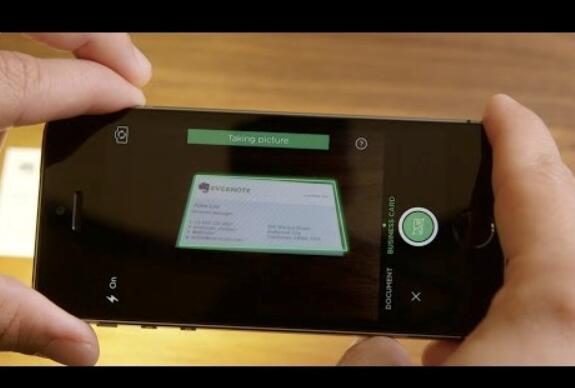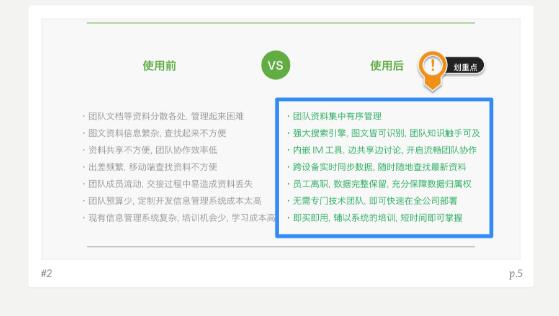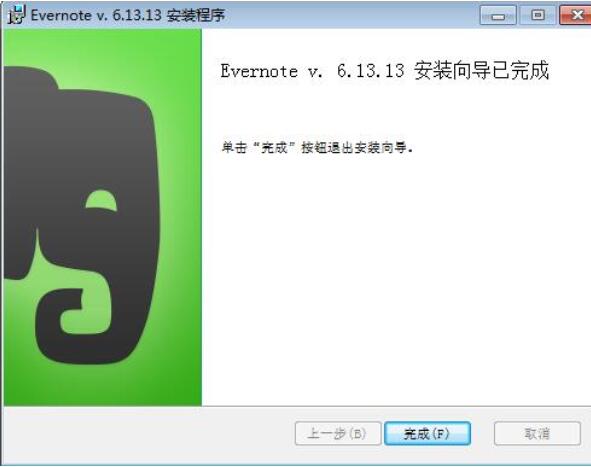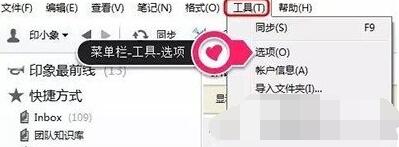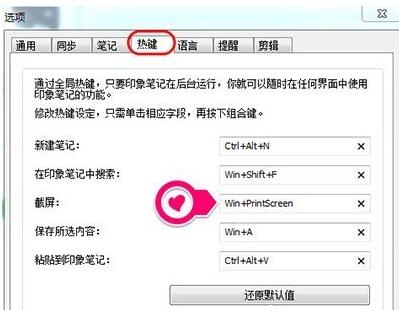印象笔记Evernote,是一款好用的笔记工具、知识管理软件,可以用在个人的知识内容管理,也可以在工作协作中,代替清单工具、微信、PPT、Word等,让你的工作流程简化,提高工作效率。印象笔记在协同工作中如何发挥作用?印象笔记如何代替微信发挥沟通作用?印象笔记如何代替PPT把笔记内容秒变演示内容?下面来看看印象笔记隐藏功能在协同工作中的使用教程。
你可能使用清单进行任务管理,微信进行工作沟通,PowerPoint进行项目演示,并使用word进行写作。 但是,你知道吗?所有的这些工作内容,印象笔记一个应用就可以轻松搞定。
在这里完成写作、收集、讨论和演示,将工作集于一处;自动同步所有设备,无需使用其它应用,时刻保持专注,创造最佳成果。
下面,就向大家介绍一下印象笔记里隐藏的7大功能,帮助你简化工作流程,提高工作效率。
印象笔记如何加密内容
1、首先打开印象笔记,点击需要操作的笔记,选中笔记中需要加密的文字内容;
2、选中文字内容后,点击菜单栏中的“格式”菜单,选择“加密所选文字”或使用快捷键;Ctrl+shift+X。
3、在弹出的密码设置栏中输入密码,点击确定按钮;
4、加密后的文字内容就会变成小锁,如果需要查看其中的内容就需要输入密码;
5、文字内容解密:如果需要查看其中的内容,可以双击该小锁或右击该小锁,输入密码后即可查看,如果想永久解密该文字内容,需要右击选择永久解密,输入密码后即可永久解密。
印象笔记在协同工作中如何简化流程
1、保存研究报告、写作思考和点滴灵感
印象笔记就是一个进行项目研究和写作的知识库,非常适合管理日常项目,让工作保持井井有条。 为每个项目创建一个笔记本,可以保存笔记,草稿和网页剪藏文章。
印象笔记可以同步所有设备,随时随地访问你的所有笔记和笔记本,而且在应用内就可以与他人轻松共享。印象笔记可以实现在一处剪藏网页文章和PDF文件等功能可以提供更佳体验,简而言之,省去跳转各个应用的麻烦,印象笔记可以在一处保存所有内容。
除文字笔记外,还可以将音频笔记保存到印象笔记。 在工作中,你可以在印象笔记移动客户端或桌面客户端使用录制音频的方式记录会议内容。
温馨提示:录音长短受限于单条笔记大小上限。免费帐户用户可以在每条笔记中录制25MB的录音,标准帐户用户可以在每条笔记中录制50MB的录音,高级帐户用户可以在每条笔记中录制200MB的录音。音频大小可能会因为录音内容或录音设备的不同而不同。
2、替代微信和Email
工作中的沟通协作十分重要,印象笔记中的工作群聊可以让你和你的同事实时开展协作,共享笔记和笔记本。点击侧边栏的工作群聊按钮,即可与同事围绕笔记实时开展讨论。
印象笔记的工作群聊功能与笔记和笔记本一样能够同步保存,可以在印象笔记网页版、桌面客户端和移动客户端访问所有聊天内容。
印象笔记的群聊功能并不能够完全替代微信和Email的所有功能,但在应用内进行实时沟通与分享确实可以为工作带来极大便利,省去不同应用间来回切换造成的麻烦,在一处就可以完成沟通、共享与协作。
3、一键搞定PPT
印象笔记高级帐户可以在桌面客户端使用演示模式,一键点击,即可全屏演示笔记,笔记内容秒变PPT。
印象笔记支持多种文本格式,可以使用拖拽的方式,直接将图片添加到笔记中,让你的演示内容更加丰富。
演示过程中,也可以实时向演示文稿添加内容。
使用演示模式时,鼠标自动变成一个激光笔,轻松展示重点内容。 在分页设置中,使用分页线,即可将笔记分成一页页幻灯片,无需复杂排版。
4、笔记内容共同协作
在演示的过程中,所有人都可以使用印象笔记进行会议记录,所有参会者在一个笔记中进行协作,可以集思广益,收集所有人从会议中得到的议程要点以及感想评价等,汇集会议成果,让会议更高效。
如果指定一位参会者做会议笔记,那么就可以在会后将笔记内容分享给其他参会成员,无论哪种方式,印象笔记都可以轻松管理会议,保证所有团队成员洞悉最新动态。
5、扫描便利贴和名片
纸质名片不利于收集与管理,你可以使用印象笔记 Andriod 或 iOS 客户端 扫描名片并保存。
当你扫描名片时,印象笔记会自动提取联系人信息并将其作为联系人保存在印象笔记中。同时也可以设置印象笔记自动将该联系人保存到手机的联系人。
免费用户和付费用户都非常喜欢印象笔记对便利贴笔记的支持。拍摄便利贴照片时,印象笔记可以完全按照扫描格式保存便利贴的内容,在保存时也可以直接保存为便利贴,而不是另存为文档格式。
无论你选择何种方式进行保存,利用印象笔记强大的搜索功能,手写笔记都可以完全搜索到。
6、搜索保存的文件
印象笔记的搜索功能可以帮助你轻松找到所需内容。
印象笔记可以搜索保存的PDF文件的内容。 如果你使用印象笔记拍摄了包含文字的图片,则图片上的内容也完全可以搜索到。 再加上印象笔记独特的标签系统及在特定笔记本精准搜索的能力,会让你的的搜索更加容易。
7、标注PDF
印象笔记让你更高效
印象笔记高级帐户还可以在桌面或移动客户端中标注PDF。 可以添加文字,图形和箭头,还可以突出显示文本。 这是一个非常实用的工具,可以在文档上提供反馈和编辑,而无需将其打印出来,或在另一个程序中打开PDF以对其进行标注。
印象笔记绝对是工作中不可或缺的强大助手。使用印象笔记,保存写作和研究,与同事共享工作成果;无需跳转应用,即可与同事对项目进行讨论和反馈;一键点击,笔记马上成为精美的演示文稿,排版清晰简洁,省去另外制作PPT 的时间与精力,让整个项目进程更加高效。
印象笔记如何安装
1、首先要下载印象笔记Evernote。
2、也可以使用网页版,不用下载,不过收藏后打开印象笔记网页更简单。
3、软件包下载到电脑中,然后鼠标双击安装。
4、运行之后,需要选择【用户协议】后,直接点击【安装】。
5、安装后,程序会自动安装,耐心等待。
6、安装成功界面,点击【完成】。
7、印象笔记Evernote软件界面。
印象笔记界面工具介绍
1、工具栏:
工具栏中默认包含以下几项。你可以打开菜单栏的工具 》 自定义工具栏调整工具栏中的选项。
全部笔记:在笔记列表中显示帐户中所有的笔记。
同步:手动同步帐户中的内容。温馨提示:印象笔记会自动同步你的帐户内容,所以手动同步功能是可选的。
快捷方式:你可以将笔记、笔记本或标签拖动到快捷方式栏中,实现快速访问。
2、左侧边栏:
新建笔记:在当前笔记本中创建一条笔记。如果,操作时没有选中笔记本,将会在默认笔记本中创建笔记。
私人 企业(印象笔记企业版独有):在私人和企业笔记本、标签、废纸篓之间切换。
笔记本:在笔记列表中显示帐户中所有的笔记。点击左侧的三角形按钮来展开/折叠笔记本列表。
默认笔记本:用来标识默认笔记本。
标签:显示帐户中所有带有标签的笔记。点击左侧的三角形按钮来展开/折叠标签列表。
废纸篓:查看所有在废纸篓中的笔记。右键点击废纸篓可以选择清空废纸篓。
3、笔记列表:
更改视图/排序:在摘要视图、卡片视图、顶部列表和侧列表视图之间切换。或者更改笔记在列表中的排序方式。
搜索笔记:使用关键词、标签等条件搜索笔记。默认情况下,印象笔记会将所有标题、内容和图片中含有关键词的笔记作为作为搜索结果。如果你是高级帐户,还可以搜到 PDF 和 Office 文档中的关键词。温馨提示:你可以点击搜索界面的三角形按钮,打开下拉菜单,更改笔记搜索的筛选条件。
4、编辑工具栏:
你可以手动点击菜单栏的查看选项,选择展开或隐藏编辑工具栏。当你编辑笔记的操作比较活跃时,编辑工具栏会自动
提醒:为本条笔记设置一个提醒。
笔记信息:查看本条笔记的信息,包括:创建时间、更新时间、来源网址、定位地点、同步状态、历史记录以及其他信息。
添加附件:从你的电脑中添加附件到笔记中,例如PDF、word文档或图片等。温馨提示:你需要点击编辑工具栏按钮展开编辑工具栏来查看附件按钮。
录制音频:开始在笔记中录制音频。
印象笔记怎么截图
1、打开菜单栏“工具 》 选项”
2、切换到“热键”,默认截屏快捷键为“Win+PrintScreen”,也可以自定义修改快捷键,截图之后还会自动打开圈点标注功能。
使用印象笔记三个步骤
第一步,信息录入。刚开始用印象笔记需要把握的一个录入原则是不怕做加法,可以大胆把认为有用的信息全部放进去。你不妨先为自己的兴趣(或者工作)建立一个笔记本。如果近期有旅游计划,可以把网上搜集到的攻略、制订的行程安排和路途见闻存到印象笔记;如果刚好在健身,可以把查到的健身知识、自己的健身感悟和几个月的健身效果存到印象笔记;如果迷上了一款游戏,也可以把游戏攻略、通关心得以及最重要的那些胜利截图存到印象笔记。
第二步,笔记整理。如果信息录入要不怕做加法,那笔记整理的原则就是学会做减法。在入门部分,最关键的地方在于正确理解「笔记本」和「标签」,而搜索是印象笔记进阶最重要的一步!
第三步,知识输出。如果你有一条整理好的笔记需要导出, macOS 客户端可以在笔记内鼠标右键选择「转化笔记为PDF」,Windows 客户端可以从菜单栏选择「文件」再点击「另存为PDF」。
印象笔记三大优势
第一个优势是连接一切,即所有你能看到和听到的东西都可以放进印象笔记。
简单举几个例子:针对生活场景,可以极方便地保存微信聊天记录和随手拍下的漂亮照片;针对工作场景,可以无缝保存收到的重要工作邮件和日程安排;针对学习场景,可以直接保存老师的讲课录音和课件,也可以一键保存牛人博客和网页内容。印象笔记中的「笔记」可以是一段输入的文字,手写的笔记和几张图片,可以是一个网页,也可以是一段录音或者 PDF 和 Office 文档。除此之外,印象笔记开放的 API 也让众多第三方应用能够完美接入,目前国内外主流优秀应用基本都有印象笔记支持,比如 IFTTT、Pocket 和多看阅读等。
第二个优势是搜索一切,即所有印象笔记里存在的内容都可以被搜索。
在印象笔记中你可以搜索所有的文本内容,甚至还可以搜索图片和 PDF Office 文档中的内容。除了搜索内容广,搜索维度多也是印象笔记的杀手锏,具体内容会在下文介绍。
第三个优势非其它功能莫属。印象笔记的历史版本、Office 和图片深度扫描、PDF 编辑器和以备不时之需的演示功能等等。
印象笔记每隔一段时间会自动为你修改过的笔记保存一个历史版本,这个「后悔药」对于像少数派作者这样的群体来说可真是好东西,一篇稿子往往要经过反复修改和打磨才能和读者见面,说不定就需要翻翻某一版的内容写过些什么。
以上就是印象笔记Evernote在协同工作中的作用。印象笔记有很多隐藏功能,可以简化你的工作流程,在你和同事间架起桥梁,效率翻倍,让任务管理更高效。印象笔记使用过程分为三个:输入、整理、输出,可以给内容加密,可以截图,可以在手机版扫描,非常方便。手机版的印象笔记不会卡顿,使用起来更流畅。关注教程之家,解锁更多软件教程。